windows系统内置屏幕录制功能,可以在我们的日常工作和生活中发挥作用,升级win10系统,录屏功能变得越发完善。最近有用户反映,电脑录屏过程中不出现画面,这是为什么呢?应该如何解决?
打开电脑,在任意界面点按组合快捷键【Windows+G】,注意,在空白桌面点按组合键是无效的,

此时会出现录屏工具栏启动提示,如图,点击【是的,这是一个游戏】,
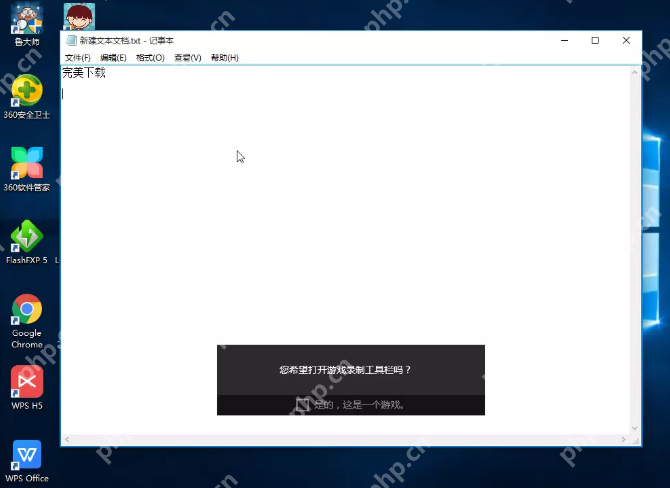
录屏工具栏开启成功,如图,点击勾选【录制麦克风】,然后点击录制按钮,系统即可自动录屏。
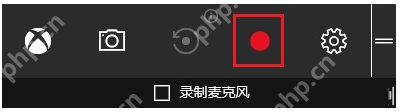
如果Win10录屏功能打不开,可以采取以下方法进行解决:
呼出开始菜单,点击【设置】,打开Windows设置面,选择【游戏】,
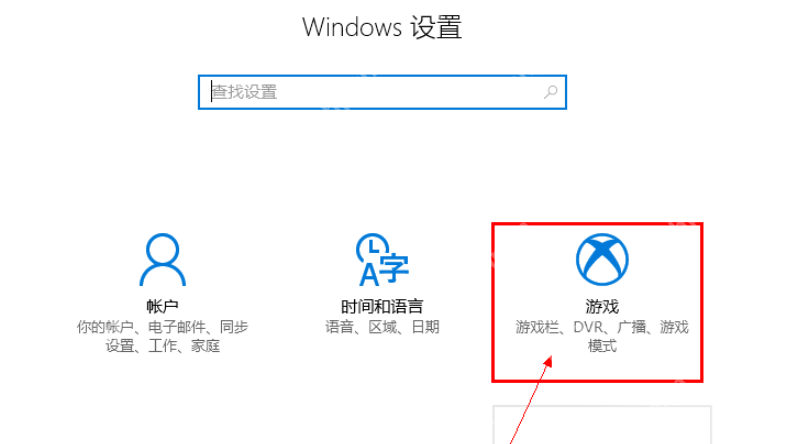
进入以下界面,如图,在左侧栏点击【游戏栏】,然后在右侧窗口勾选箭头指示的两个选项,
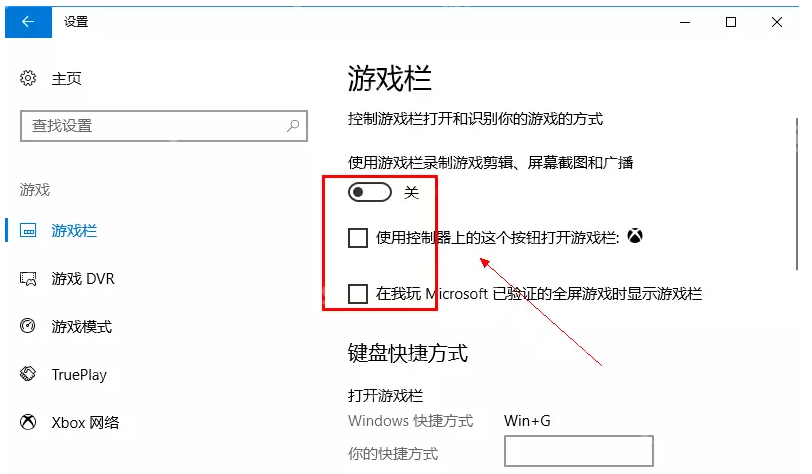
启用工具栏,查看快捷键是否被修改,系统默认快捷键是【Windows+G】。
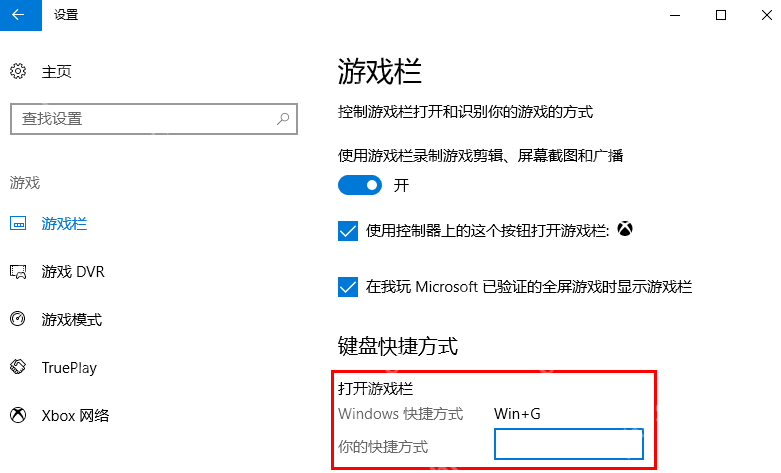
如果出现Win10录屏没有画面的情况,可以参考以下解决方法:
方法一
尝试重新启动录制工具,如果还是不行,建议重启电脑。
方法二
遇到黑屏,可以尝试卸载显卡驱动,然后从官网下载安装最新版本的驱动。
1、鼠标右击【此电脑】,弹出菜单,选择【属性】,进入系统属性页面,点击【设备管理器】,
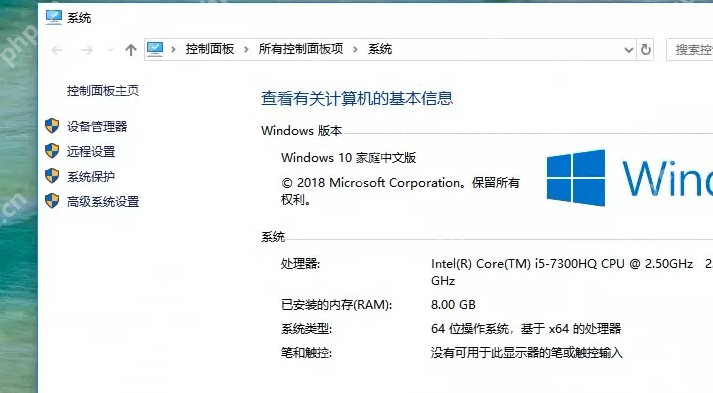
2、打开设备管理器,如图,点击【显示适配器】,展开下拉项,
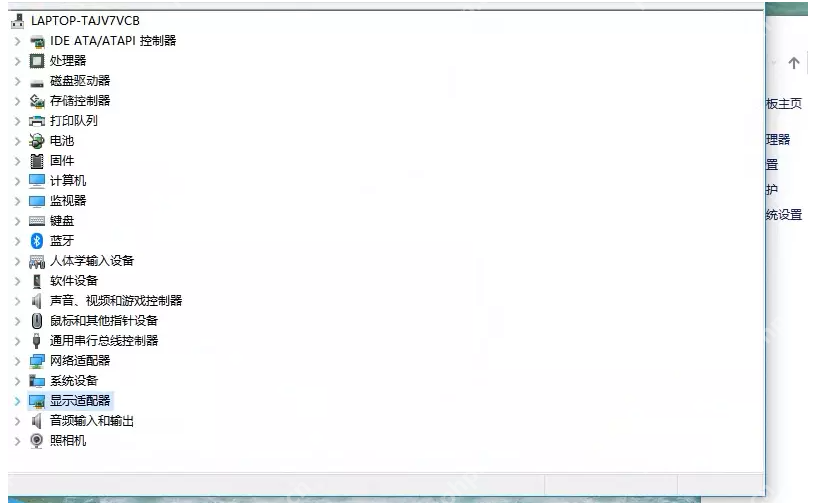
3、右键点击显卡驱动,选择【卸载设备】,重启电脑,Win10录屏功能可以正常使用。
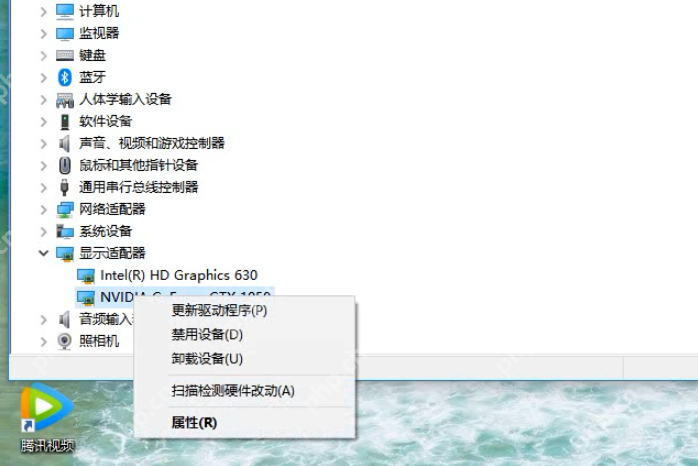
了解更多精彩教程资讯,关注wmzhe.com。

软件大小:34.17 MB
以上就是Win10录屏不显示画面怎么办?Win10录屏常见问题整理的详细内容,更多请关注php中文网其它相关文章!

每个人都需要一台速度更快、更稳定的 PC。随着时间的推移,垃圾文件、旧注册表数据和不必要的后台进程会占用资源并降低性能。幸运的是,许多工具可以让 Windows 保持平稳运行。

Copyright 2014-2025 https://www.php.cn/ All Rights Reserved | php.cn | 湘ICP备2023035733号